Windows Media Player 10 ist ein Multimedia Player, damit Sie digitale Medieninhalte auf Windows und anderen tragbaren Geräten finden und abspielen können. Das ist eine auf DirectShow basierte Software und sie kann viele Dateitypen einschließlich Windows Media, ASF, MPEG-1, MPEG-2, WAV, AVI, MIDI, VOD, AU, MP3 und QuickTime-Datei abspielen. Mit dem "Favoriten"-Menü können Sie Ihre beliebte Website speichern, um sie in der Zukunft einfach und schnell zu finden und wieder abspielen. Die neueste Version davon ist Windows Media Player 12, die mit der Veröffentlichung von Windows 7 entstanden ist.
Jetzt informieren Sie sich unten die Entwicklungsgeschichte vom Windows Media Player und in den folgenden Teilen werden wir Ihnen die Funktionen und die Methoden dazu, wie man Windows Media Player downloaden, deinstallieren kann, hintereinander anzeigen.
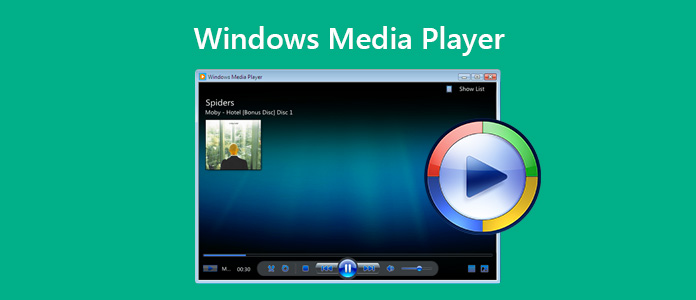
➤ 1993 hat die Mircosoft Firma in Windows 3.1 Windows Media Player 1.0 verbunden. Deshalb ist Windows 3.1 das erste Windows System, das Multimedia unterstützt.
➤ 1998 ist Windows Media Player 6.4 in Windows 98 eingebaut geworden. Diese Version hat sich den Namen in Windows Media Player Classic verändert, nachdem Windows XP veröffentlicht wird.
➤ 2000 ist in Windows Me auf Windows Media Player 7 aktualisiert.
➤ 2005 ist diese Media Player Software in Windows Server 2003 SP2 auf Windows Media Player 10 aktualisiert.
➤ 2006 ist diese Media Player Software in Windows Vista auf Windows Media Player 11 aktualisiert.
➤ 2009 ist diese Media Player Software auf Windows Media Player 12 aktualisiert. Und diese Version sind unten Windows 8 und anderen Systemen ständig genutzt.
Der Windows Media Player ist ein multifunktionales Media Tool. Damit können Sie Mediendatei abspielen, brennen, synchronisieren, streamen usw. Sie können das Layout selbst definieren, die Musik/Fotos/Videos auf Ihre beliebte Weise hören. Außerdem können Sie Musik und Videos vom Onlineshops herunterladen und auf Ihr Smartphone oder die SD-Karte synchronisieren.
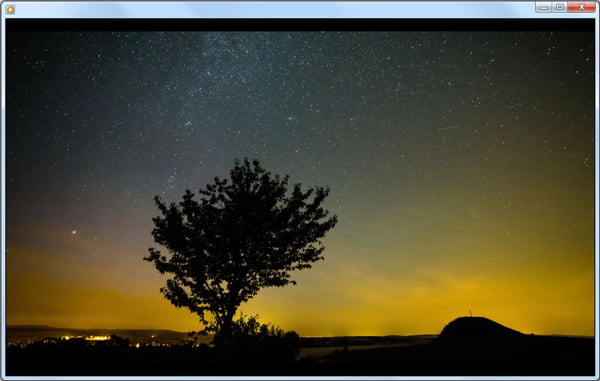
Der Windows Media Player unterstützt MP3, WMA und WAV. Wegen der Konkurrenz-Beziehung unterstützt dieser Player RM-Datei nicht, Aber wenn Sie entsprechende Codec vom RealPlayer und Mediendatei auf Window Media Player 8 und späterer Version abspielen, können Sie RM-Format mit WMP anschauen. Außerdem unterstützt er auch AVI, WMV, MPEG-1, MPEG-2, DVD usw.
Die Benutzer können Ihre beliebten Mediendateien in diese Software importieren und in die neu erstellte Wiedergabeliste speichern. Sogar die Datei aus der CD können Sie auf die Festplatte Ihres Computers kopieren. Wenn Sie diese Dateien abspielen möchten, können Sie sie direkt in der Wiedergabeliste wählen.
In der Windows Media Player 11 hat sich die "Brennen"-Option verbessert. Wenn Sie eine leere CD einsetzen, wird ein Speichermessgerät in der Brennen-Liste angezeigt. Wenn Sie digitale Medieninhalte in die Liste ziehen, wird das Speichermessgerät etwas anpassen, um zahlreiche Dateien in eine ordentliche Weise zu organisieren und verwalten.
Seit Windows Media Player 10 hat dieser Player viele ausgezeichneten Onlineshops. Sie können Ihre gewünschten Medieninhalte darin finden. Außerdem ermöglicht es dieser Media Player Ihnen, mit der fortgeschrittenen Suchfunktion Musik oder Video zu suchen. Sie brauchen nur den Namen, Album, Interpret oder Stichwort sogar nur einen Teil davon einzugeben, dann wird diese Software Ihnen Ihr Erwünschtes geben.
Bis jetzt gibt es schon viele Versionen vom Windows Media Player, wie Windows Media Player 9/10/11/12. Die neueste Version ist Windows Media Player 12. Unter Windows 7 ist diese Player Software eingebaut. Aber unter Windows 8, 8.1, 10 brauchen Sie diese Software von der offiziellen Website von Microsoft oder anderen Software-Download-Websites wie Chip herunterladen.
➤ Windows Media Player 12 downloaden: https://support.microsoft.com/de-de/help/14209/get-windows-media-player
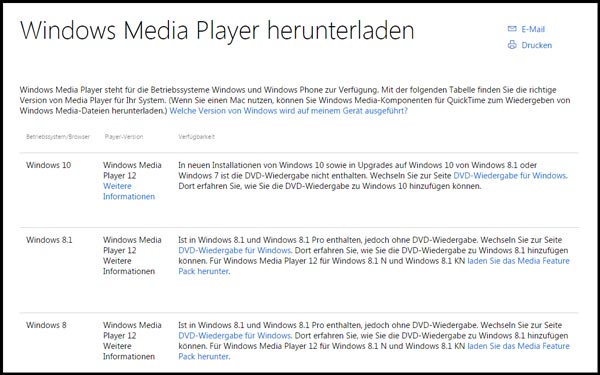
Wenn Sie diese Website öffnen, können Sie Window Media Player 12 für Windows 10, Windows 8.1, Windows 8, Windows 7, Windows Phone, Mac OS X sowie Firefox downloaden.
➤ Windows Media Player 11 downloaden: http://www.chip.de/downloads/Windows-Media-Player_13001267.html
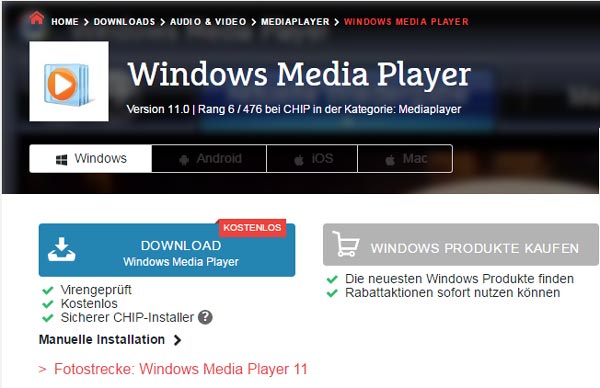
➤ Windows Media Player 10 downloaden: https://www.microsoft.com/de-de/download/details.aspx?id=20426
➤ Windows Media Player 9 downloaden: http://www.chip.de/downloads/Microsoft-Windows-Media-Player_12998438.html
Nachdem Sie den Windows Media Player heruntergeladen haben, klicken Sie auf die Setup-Datei. Danach befolgen Sie die Schritte wie das Installationsfenster angezeigt, um Windows Media Player zu installieren.
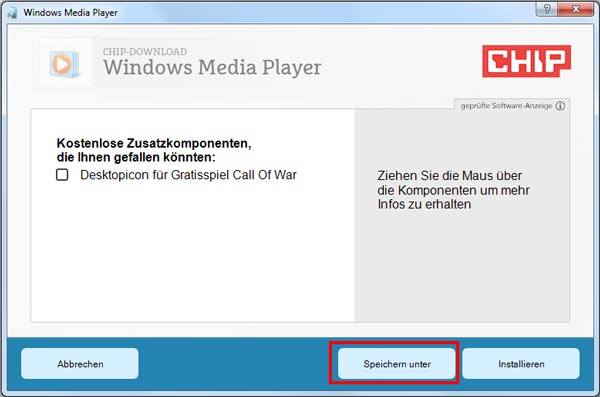
Starten Sie den Windows Media Player. Navigieren Sie zu "Organisieren" > "Optionen" > "Player". In diesem Fenster können Sie "Automatische Updates" finden. Dann können Sie die Häufigkeit zum Update der Software einstellen, wie "Einmal pro Tag", "Einmal pro Woche", "Einmal pro Monat". Dann wird das Programm nach Ihrer Einstellung automatisch aktualisiert.
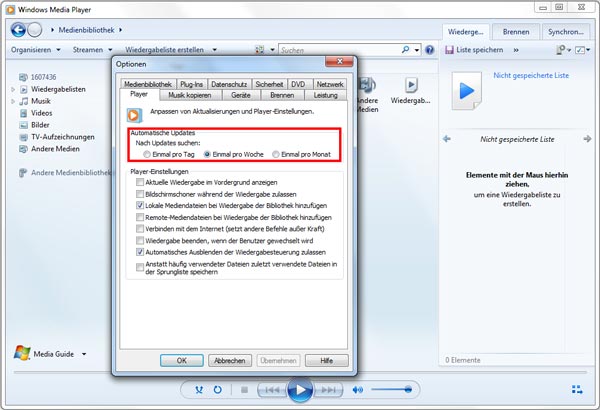
Wenn Sie niedrige Version vom Windows Media Player haben, können Sie nach der Download-Links oben höhere Version downloaden.
Windows Media Player ist eine eingebaute Systemsoftware. Mit der allgemeinen Deinstallation-Software kann man sie nicht deinstallieren. Unten zeigen wir Ihnen, wie man Windows Media Player auf Windows 7 deinstallieren.
Schritt 1: Klicken Sie auf den "Start"-Button Ihres PC und wählen Sie "Systemsteuerung".
Schritt 2: Auf dem Popup-Fenster wählen Sie "Programme deinstallieren". Aber die eingebaute Software von Mircosoft wird nicht in der Liste angezeigt.
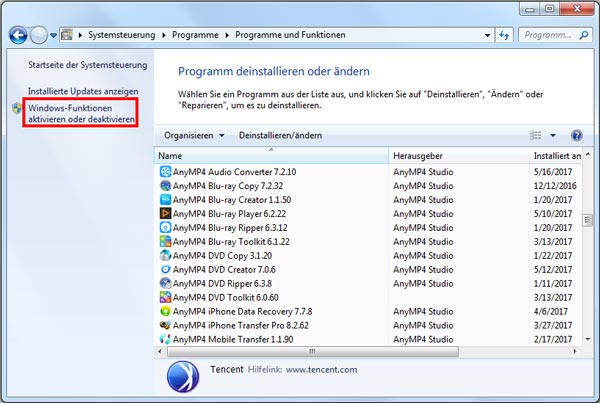
Schritt 3: Klicken Sie auf "Windows-Funktionen aktivieren oder deaktivieren". Finden Sie anschließend "Medienfunktionen" und deaktivieren Sie "Windows Media Player".
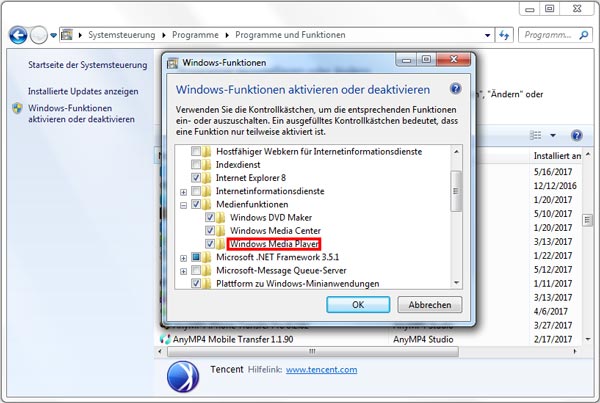
In diesem Artikel haben wir Ihnen die Geschichte und Funktionen vom Windows Media Player vorstellen und die Methoden anzeigen, um Windows Media Player 12/11/10/9 auf Windows 10/8/7 zu downloaden, installieren und deinstallieren. Wenn diese Software Ihnen nicht gefällt, können Sie die Windows Media Player Alternative - AnyMP4 Blu-ray Player probieren.
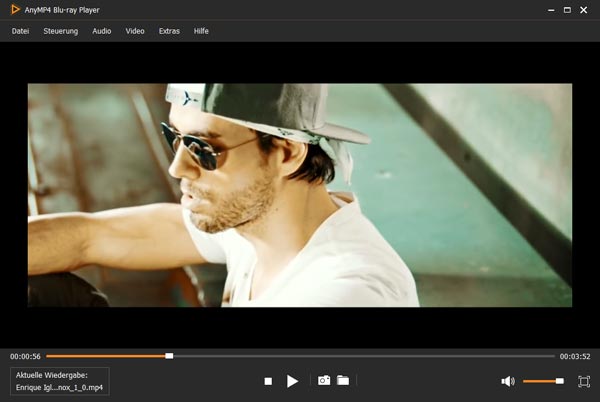
AnyMP4 Blu-ray Player ist ein leistungsstarker Video Player und Blu-ray Player für Windows und Mac, der alle gängigen Videoformate reibungslos abspielen kann. Sie können diese Software kostenlos auf Ihrem Windows Computer oder Mac downloaden und testen.
Für Windows 11/10/8/7
Für macOS 10.9 oder neuer
 Klicken Sie hier, um einen Kommentar zu schreiben.
Klicken Sie hier, um einen Kommentar zu schreiben.